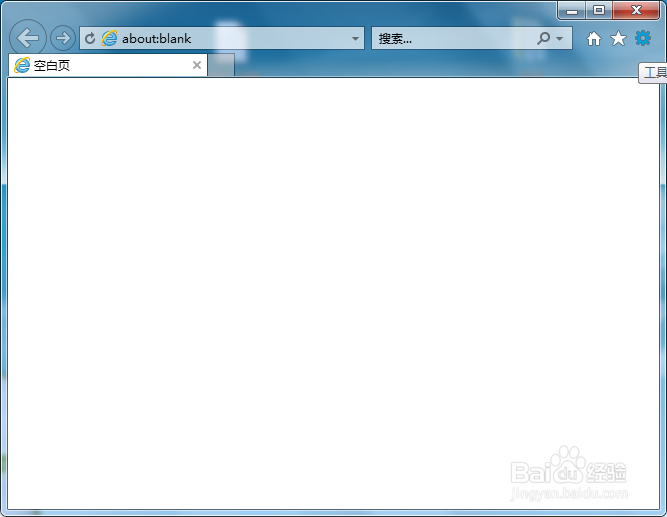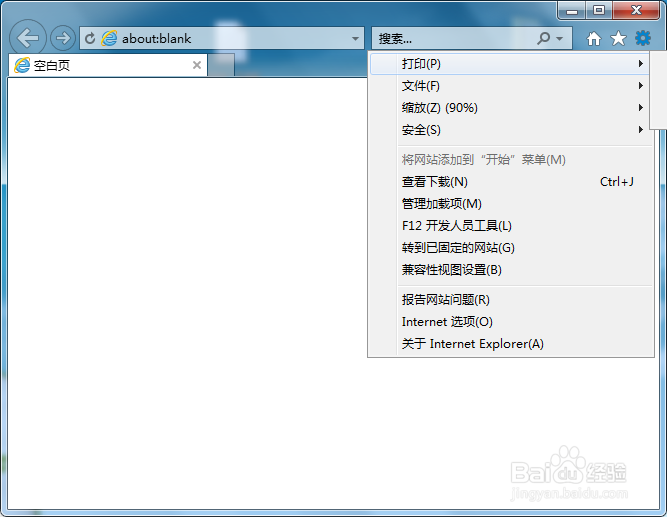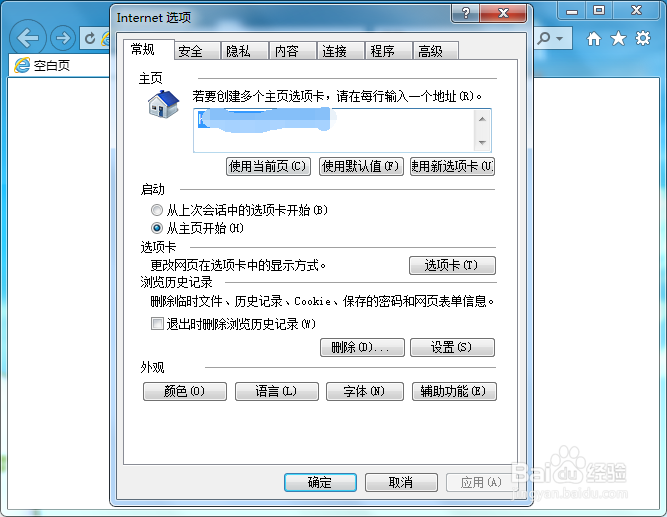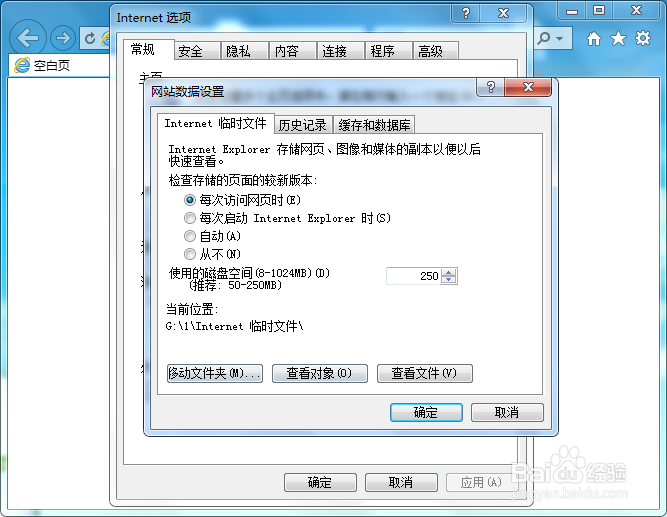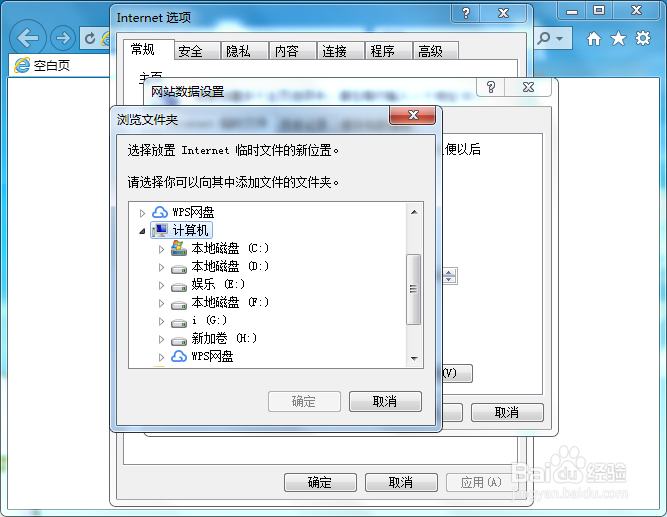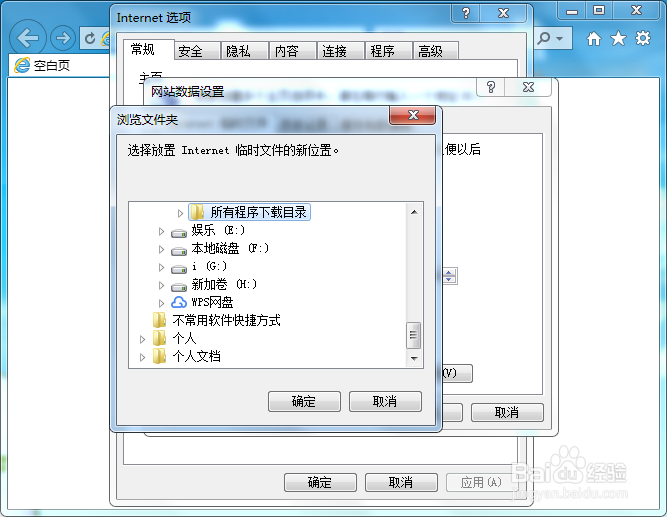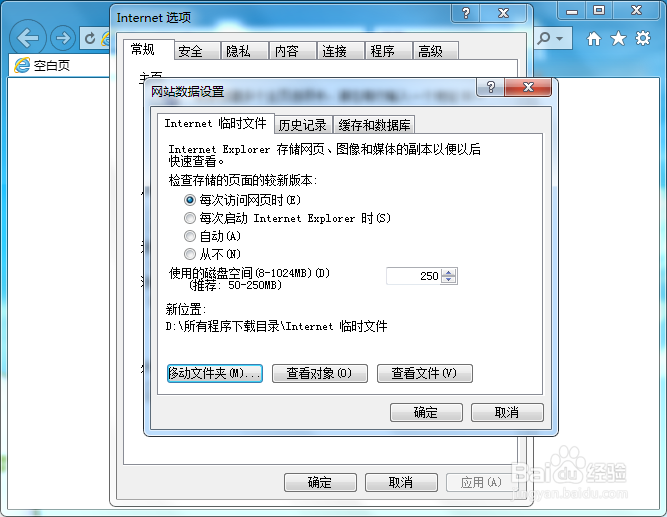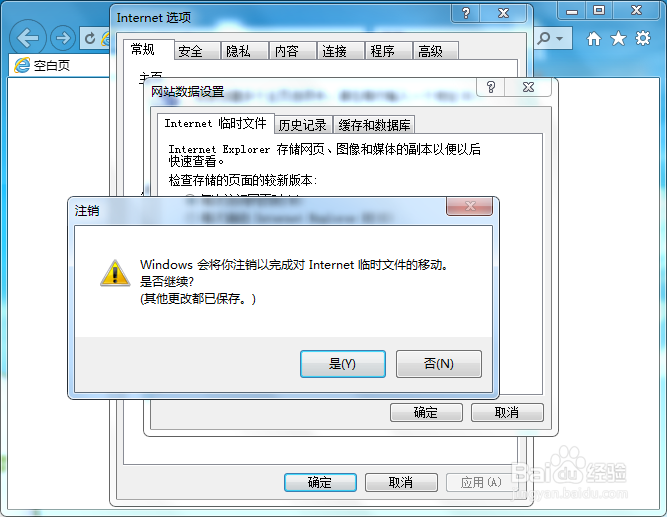如何修改IE浏览器的临时文件存放位置
1、先进到IE浏览器窗口,看图
2、点下右上角工具图标,进到工具列表窗口,如图
3、点下Internet选项,进到Internet选项窗口,如图
4、点下设置按钮,进到设置窗口,如图
5、点下移动文件夹按钮,进到浏览文件夹窗口选择位置,如图
6、点下确定,就完成临时文件位置设置,然后点下确定按钮,会弹出注销提示,点是就可以,注意这个会重启电脑,如图
声明:本网站引用、摘录或转载内容仅供网站访问者交流或参考,不代表本站立场,如存在版权或非法内容,请联系站长删除,联系邮箱:site.kefu@qq.com。
阅读量:61
阅读量:38
阅读量:80
阅读量:48
阅读量:28